Sei rimasto chiuso fuori dal tuo iPhone inserendo erroneamente il tuo codice di accesso più volte? O qualcuno ha cercato di forzare la loro strada nel vostro dispositivo? In tali situazioni, la funzione di sicurezza di un iPhone disabilita l'iPhone, che può creare un fastidio in caso di chiamate di emergenza e richieste. Questo articolo intende guidarvi su come sbloccare iPhone disabilitato senza iTunes. Scorrere verso il basso per leggere di più!
Perché il tuo iPhone è disabilitato?
Perché il tuo iPhone sta leggendo iPhone è disabilitato? Dopo 10 tentativi falliti di passcode, gli iPhone si disabilitano e bloccano gli utenti.
Ci sono diverse ragioni per cui il tuo iPhone potrebbe essere disabilitato a causa di troppi codici errati, tra cui:
- hai viaggiato senza il tuo iPhone e hai dimenticato il passcode al ritorno;
- tuo figlio ha inserito il numero sbagliato troppe volte;
- un amico ha confuso il tuo iPhone e ha inserito il suo codice di accesso nel tuo iPhone
Questa funzione, progettata da Apple per proteggerti dai ladri o dagli hacker, non sta andando via. Ma ci sono soluzioni per accedere di nuovo al tuo iPhone.
Perché non iTunes?
In precedenza, gli utenti di iPhone con iPhone disabilitato andavano su iTunes per aiutarli a sbloccare il loro iPhone. Tuttavia, iTunes è caduto in disgrazia per molti utenti, a causa del peso dell'app e delle caratteristiche confuse, per non parlare del fatto che va costantemente in crash. Alcuni utenti evitano iTunes del tutto, e accedervi per sbloccare il loro iPhone non è una soluzione facile.
Ci sono molti modi su come sbloccare iPhone disabilitato senza iTunes, ecco come.
Metodo 1: sbloccare l'iPhone disabilitato tramite Mobitrix LockAway

Un iPhone disabilitato non è solo scomodo - può essere assolutamente dirompente per la tua vita! Se hai bisogno di sbloccare il tuo iPhone in modo rapido ed efficace in modo da poter tornare al lavoro, o comunicare con la tua famiglia, c'è una buona soluzione. Per ottenere l'accesso al tuo iPhone il più rapidamente possibile, rivolgiti a Mobitrix LockAway- Sbloccare il codice dell'iPhone. Questo software efficace può rimuovere il passcode dell'iPhone e l'ID Apple senza iTunes.
Mobitrix LockAway- Sbloccare il codice dell'iPhone è un modo pratico per riottenere l'accesso a un iPhone disabilitato, o rimuovere un ID Apple. Se rimuovi l'ID Apple sul tuo iPhone, sarai in grado di accedere nuovamente al tuo iPhone senza problemi.
Mobitrix LockAway è:
- Facile da usare - Non c'è bisogno di usare iTunes
- Veloce: rimuovi i lucchetti dell'iPhone con pochi clic.
- Efficace - Bypassare le serrature del tuo iPhone senza codice di accesso.
- Versatile - Supporta tutte le versioni di iOS e i modelli di iPhone/iPad.
- Sicuro - Sblocca il tuo iPhone da solo e assicura al 100% la tua privacy.
Passi per rimuovere il codice di accesso:
1. Collegare il dispositivo al computer
2. Cliccare su "Sbloccare il codice dello schermo" nel menu principale
3. Iniziare a rimuovere
Mobitrix LockAway è molto facile ed efficace. È l'approccio più veloce e conveniente se avete bisogno di riottenere l'accesso al vostro iPhone rapidamente.
Ci sono due modi per usare Find My iPhone per sbloccare un iPhone disabilitato, uno è direttamente con l'app, l'altro è con iCloud. Entrambi i metodi sono descritti di seguito.
Metodo 2: sbloccare l'iPhone disabilitato tramite Trova il mio iPhone (App)

Se hai accesso ad un altro dispositivo Apple, sia l'iPhone di un amico o un iPad, allora puoi usare Find My iPhone per sbloccare il tuo iPhone. Ecco come:
1. Avviare "Trova il mio iPhone" su un iPhone o iPad.
2. Seleziona "Dispositivi" e scegli il tuo iPhone che è stato disabilitato.
3. Scelga "Cancella questo dispositivo". Confermare che si vuole cancellare questo dispositivo.
4. Una volta che il vostro iPhone è stato cancellato, potete impostarlo di nuovo, come un nuovo iPhone.
5. Ripristina le impostazioni e i dati precedenti dal tuo backup iCloud più recente.
Pro:
- Questo è un modo approvato e ufficiale per resettare un iPhone disabilitato
- Facile da usare, a patto di avere accesso a un altro dispositivo iOS.
- Non c'è bisogno di scaricare un nuovo software, purché tu abbia attivato Find My iPhone App in precedenza
Contro:
- Devi usare un altro dispositivo iOS, come un iPad o un iPhone. Non è possibile utilizzare questo metodo con un iPhone o un computer Android.
- Non funziona se non hai mai abilitato Find My iPhone in precedenza
- Potresti perdere alcuni dati se non hai fatto il backup tramite iCloud di recente
- Potrebbe non funzionare correttamente se il tuo iPhone non è carico/la batteria è scarica
Metodo 3: sbloccare l'iPhone disabilitato tramite Trova il mio iPhone (iCloud)

Se, per qualsiasi motivo, non hai accesso a un computer per sbloccare il tuo iPhone, potresti usare Trova il mio iPhone (attraverso iCloud) su un iPad o l'iPhone di un amico per farlo.
1. Accedi ad iCloud, usando il tuo ID Apple
2. Seleziona il dispositivo da cui sei bloccato e scegli "Cancella", questo resetterà il tuo iPhone alle impostazioni di fabbrica.
3. Sul tuo iPhone, inserisci la password del tuo ID Apple e riavvialo, come un nuovo iPhone
4. Per ripristinare il tuo dispositivo, trova il tuo backup più recente su iCloud. Di solito, questo backup ha meno di 24 ore, e non avrai perso molti dati.
Pro:
- Usare Trova il mio iPhone con iCloud è un modo facile e ufficiale per sbloccare gratuitamente l'iPhone disabilitato
- È conveniente, non c'è bisogno di scaricare il software.
Contro:
- Potrebbe essere necessario sollecitare l'aiuto di un amico per il suo iPhone o iPad.
- Se non avete mai attivato l'applicazione Trova il mio iPhone, allora questo metodo non sarà un'opzione per voi.
- Potresti perdere alcuni dati se non hai fatto il backup tramite iCloud di recente
- Potrebbe non funzionare correttamente se il tuo iPhone non è carico/la batteria è scarica
Metodo 4: sbloccare l'iPhone disabilitato tramite Siri
Siri, la funzione di assistente personale del tuo iPhone può fare molto di più che dirti il tempo - può anche aiutarti su come sbloccare un iPhone disabilitato senza itunes! È generalmente considerato un tipo di scappatoia, e non è un metodo ufficiale approvato da Apple. Questo metodo funziona con gli iPhone che girano su iOS 8.0 fino a iOS 12.1, i dispositivi che utilizzano altri sistemi non avranno questa opzione.
Ecco come:
1. Attivare Siri e chiedere l'ora per accendere l'orologio iOS del vostro iPhone.
2. Tocca l'orologio quando appare sullo schermo e seleziona il "+" per aggiungere un nuovo orologio.
3. Apparirà una nuova schermata che ti chiederà di scegliere una città - scrivi qualsiasi cosa in questo spazio.
4. Tocca due volte quello che hai scritto e "Seleziona tutto".
5. Quando appaiono le opzioni (taglia/copia/condividi) scegli "Condividi".
6. Apparirà un'altra finestra, seleziona l'icona "Messaggio", quando appare il Nuovo Messaggio, scrivi qualsiasi cosa nel campo "A:".
7. Seleziona "Ritorno" sulla tua tastiera (la freccia inversa, non lo swipe-screen).
8. Qualsiasi cosa tu abbia digitato dovrebbe essere evidenziata in verde. Tocca "+" per questo testo.
9. Dalle opzioni presentate, seleziona "Crea nuovo contatto".
10. Ora, seleziona "Aggiungi foto", poi "Scegli foto"
11. Questo aprirà i tuoi album di foto, e così facendo sbloccherà il tuo iPhone disabilitato.
12. Ritorna alla Home e crea un nuovo codice di accesso che ricorderai
Pro:
- Questa opzione è gratuita
- Se segui esattamente i passi, sbloccherà il tuo iPhone facilmente
Contro:
- Questo metodo funziona solo per gli iPhone con iOS 8.0 - iOS12.1. Non funzionerà con altri sistemi.
- Non è un'opzione ufficiale approvata da Apple
- Poiché si tratta di una scappatoia, Apple può correggere questa funzione e non sarà disponibile in futuro
Metodo 5: sbloccare l'iPhone disabilitato tramite Finder su Mac
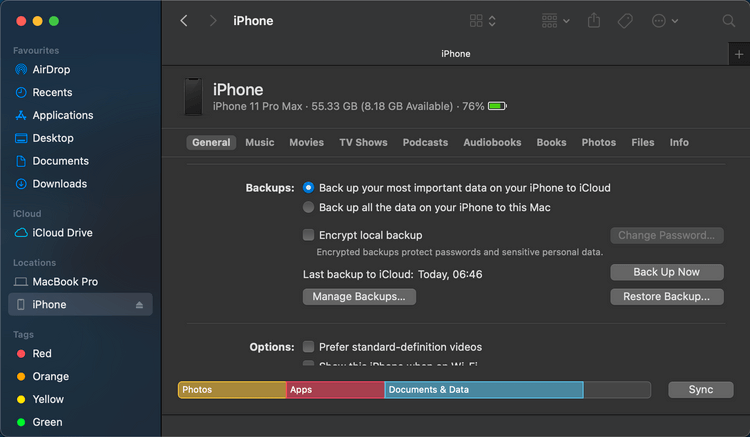
Se avete un computer Mac che gira su macOS Catalina, avete un'altra opzione disponibile per sbloccare il vostro iPhone. Finder è una funzione che può sbloccare un iPhone disabilitato, in alternativa a iTunes.
Per usare questo metodo, dovete avere il vostro iPhone con voi, e collegarlo al vostro Mac con un cavo USB.
Nota: questa opzione funziona solo con i computer Mac con macOS Catalina, non con altri sistemi.
1. Collega il tuo iPhone al tuo computer Mac con il cavo USB.
2. Aprire Finder
3. Quando appare la schermata della modalità di recupero, avviare la modalità di recupero
4. Poi seleziona "Ripristina"
5. Quando il ripristino è finito, puoi accedere a iCloud e ripristinare con il tuo backup più recente
Pro:
- Usare Finder con MacOS Catalina è un modo ufficiale su come sbloccare iPhone disabilitato senza itunes gratuitamente
- È un metodo semplice con pochi passi
Contro:
- Questa opzione funziona solo se avete un MacOS Catalina. Non funzionerà con altri computer o altri sistemi.
Suggerimenti: Ripristinare i dati e le impostazioni dopo aver cancellato l'iPhone
Dopo aver rimosso il passcode, è possibile ripristinare i dati attraverso i backup su iCloud.
Ci sono diversi modi per ripristinare un iPhone disabilitato senza usare iTunes. Alcuni sono metodi ufficiali, come attraverso iCloud, mentre altri fanno uso di una scappatoia con la funzione Siri di Apple. Tuttavia, il modo più veloce, con il minor numero di passaggi coinvolti, è quello di utilizzare Mobitrix LockAway. Se hai fretta e sei preoccupato per la perdita di dati, prova a usare LockAway per ripristinare un iPhone disabilitato in modo sicuro e veloce.
